品牌型号:联想拯救者R7000
系统: Windows 10专业版
软件版本:MobaXterm_Personal_23.2
你有没有遇到过这种情况:想在自己电脑上操作远程服务器的图形界面程序,却不知道该怎么办?MobaXterm的X11转发功能就能轻松解决这个问题。简单来说,它就像一座桥梁,能把远程服务器上的图形界面“搬运”到本地电脑的屏幕上。接下来,本文将为大家介绍MobaXterm X11转发是什么,MobaXterm X11转发本地显示配置的相关内容。
一、MobaXterm X11转发是什么
X11是基于【客户端-服务器】模型的图形窗口系统协议,原理是通过网络传输图形,并且我们可以在界面上进行交互,实现图形界面的显示与操作。X11转发技术就是使用X11协议,实现本地终端打开远程服务器的图形窗口,允许我们在本地电脑上操作运行在远程服务器上的图形化程序。
MobaXterm是一款远程连接工具,支持X11转发功能,可以直接处理远程传输的图形数据,无需额外安装X11服务即可使用。该功能的技术优势体现在:通过SSH隧道封装X11数据,保障传输安全性。

二、MobaXterm X11转发本地显示配置
MobaXterm X11转发本地显示配置需要两个条件,一是客户端软件设置,二是远程服务器参数配置,两者均正确设置后即可使用X11转发功能。
1、客户端配置
启动MobaXterm后,点击主界面工具栏的【Session】按钮,在弹出的会话配置窗口中,顶部选择【SSH】协议类型。

2、远程连接参数设置
在【Basic SSH settings】区域,【Remote host】栏输入服务器的IP地址,【Specify username】栏填写登录用户名,可以为空。如果需要指定端口,在【Port】框输入SSH端口号(默认为22)。

3、启用X11转发功能
点击【Advanced SSH settings】展开高级配置,勾选【X11-Forwarding】选项,此时软件会自动关联内置X服务器,无需手动配置DISPLAY环境变量。

4、会话保存与连接
完成上述设置后点击【OK】,自动连接服务,登录窗口中输入用户密码,建立SSH连接。连接成功后,MobaXterm会显示【X11-forwarding enabled】,具体如下图所示。
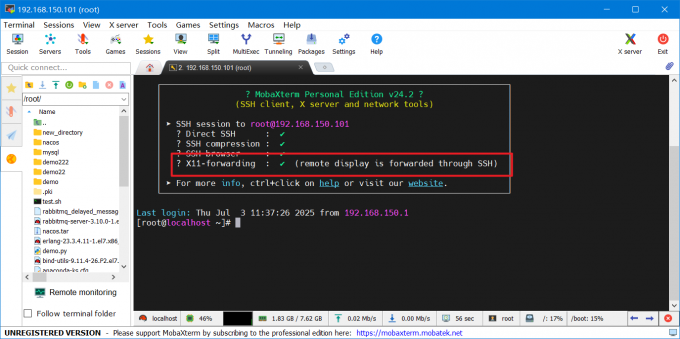
5、服务器端配置验证
登录远程服务器后,执行【echo $DISPLAY】命令,如果返回【localhost:10.0】,说明服务器已正确识别X11转发参数。如果出现错误,我们需要检查服务器SSH配置文件【/etc/ssh/sshd_config】中【X11Forwarding yes】参数是否启用,并重启sshd服务,重启命令是【systemctl restart sshd】。

6、功能验证
在MobaXterm中执行图形化程序命令,例如【xeyes】、【xclock】,如果本地弹出图形界面,即表示X11转发配置成功。
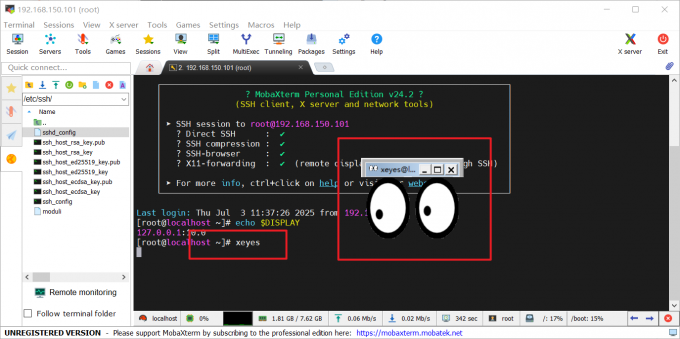
三、总结
以上就是MobaXterm X11转发是什么,MobaXterm X11转发本地显示配置的相关内容。MobaXterm X11转发是基于X11协议与SSH隧道技术,实现远程图形界面在本地显示的途径,该功能打破了无法查看Linux系统界面的问题。如果要使用该功能,可以参考上文客户端会话配置、服务器端参数校验、功能验证三个步骤,快速使用该功能,希望本文对你有所帮助。

